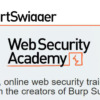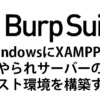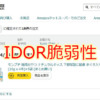バグハンターが利用するアプリ「Burp Suite」を徹底的に使いこなす。パート2 windowsにBurp Suiteをインストール
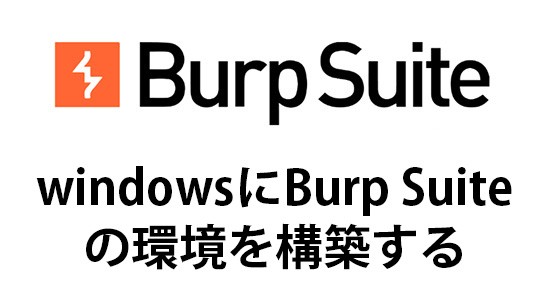
前回(パート1)では、Burp Suiteをインストールする前に、XAMPPとDVWAを利用してWindowsにテスト環境を構築しました。
今回(パート2)では、Burp SuiteをWindowsにインストールします。
目次
Burp Suiteとは
Burp Suiteは、ウェブアプリケーションのセキュリティテスト、ペネトレーションテスト、バグバウンティのためのツールです。主な機能はリバースプロキシとして動作するBurp Proxyであり、トラフィックの監視と編集が可能です。
Burp Suiteには、リピーター、デコーダー、シーケンサー、コンペアラーなどの便利なツールも備わっています。これらの機能を使って、セキュリティテストの効率を向上させることができます。
今回は、無料で利用できる「Burp Suite Community Edition」をインストールします。
Burp Suiteインストールファイルのダウンロード
1.以下のサイトにアクセスします。
※portswigger社のサイトです。
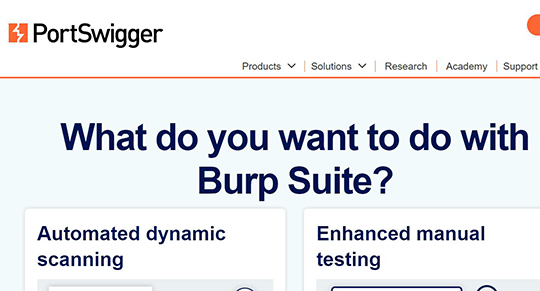
2.「Products」をクリックして「Burp Suite Community Edition」をクリックします。
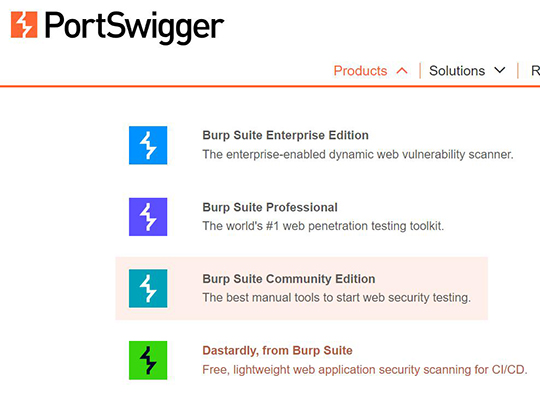
3.Burp Suite Community Editionのページから、貴方のメールアドレスを入力後、「DOWNLOAD」ボタンを押下します。
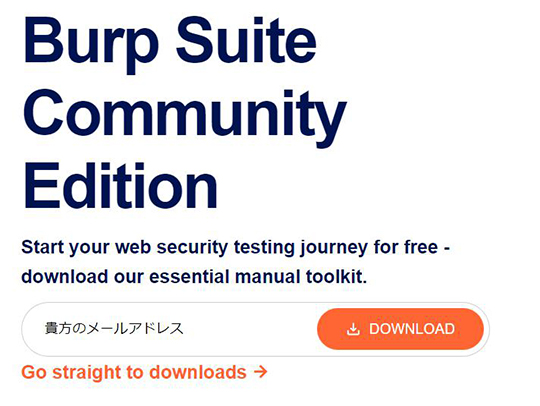
4.「Professional / Community」の画面で、「Burp Suite Community Edition」を選択して、貴方が利用しているパソコンのwindowsの種類を選び、「DOWNLOAD」ボタンを押下します。
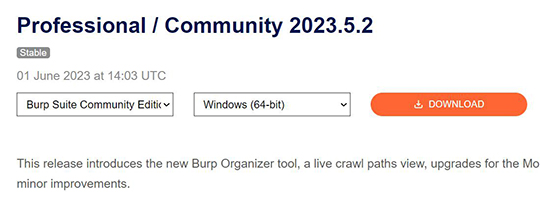
5.自動的にダウンロードされます。
もし、ダウンローでされない場合は、「Try download again」ボタンを押下してください。
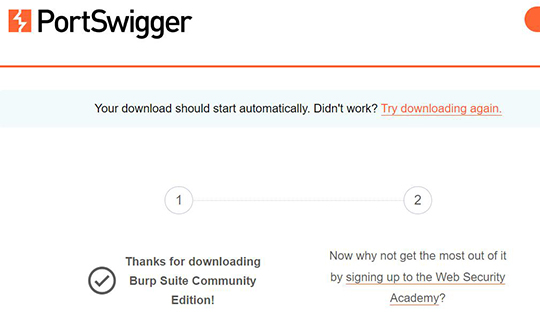
Burp Suiteのインストール
1.ダウンロードしたファイルをクリックします。
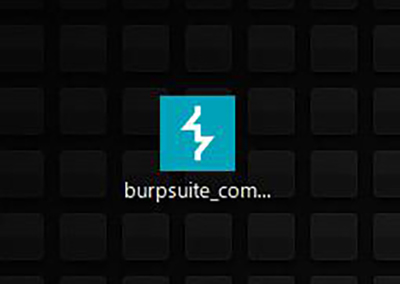
2.インストールの準備をしています。
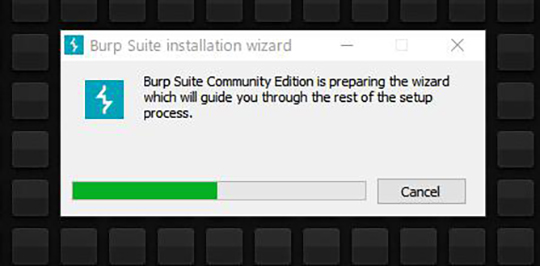
3.Welcome to the Burp Suite Community Edition Setup Wizardの画面が表示されたら、「Next>」ボタンを押下します。
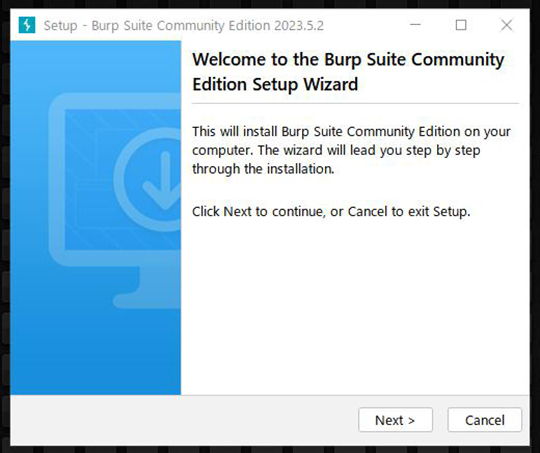
4.Select Destination Directoryの画面が表示されたら、「Next>」ボタンを押下します。
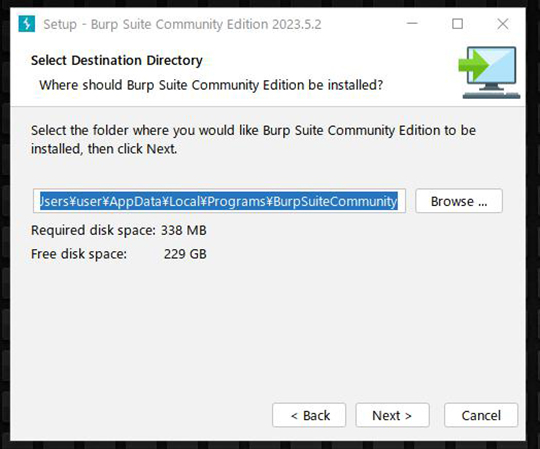
5.Select Start menu Folderの画面が表示されたら、「Next>」ボタンを押下します。
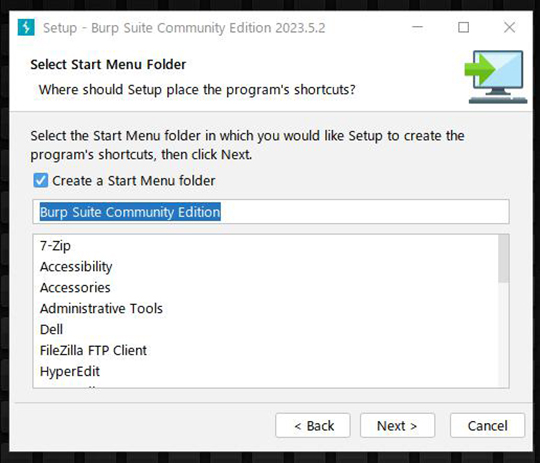
6.Installing インストール中です。
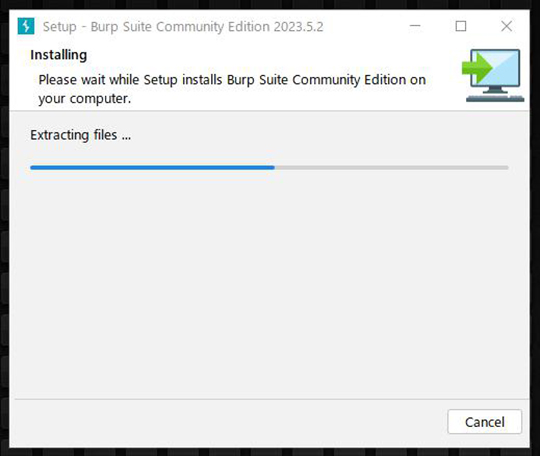
7.Completing the Burp Suite Community Edition Setup Wizardの画面が表示されたら、インストール完了です。「Finish」ボタンを押下します。
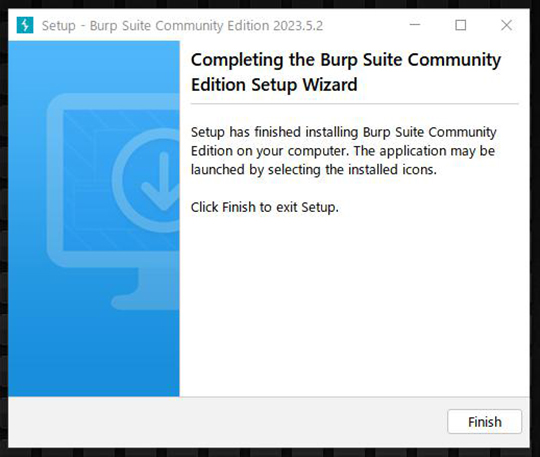
Burp Suiteの起動確認
1.Burp Suite Community Editionを起動します。
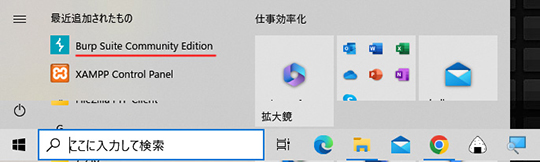
2.Terms and Conditions画面で、「Help improve Burp by submitting feedback about its performance」にチェックを入れて、「I Accept」ボタンを押下します。
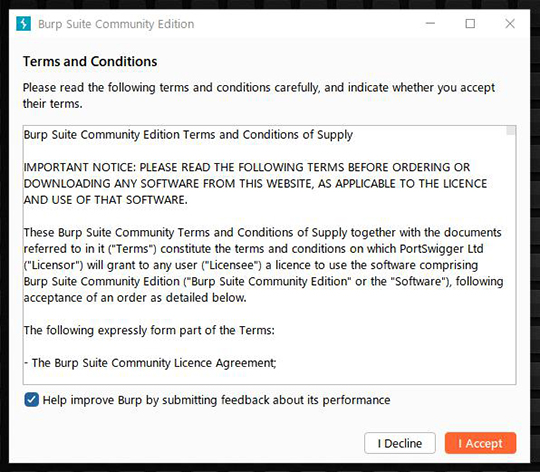
3.Welcome to Burp Suite community Edition, Use the options below to create or open a project画面で「Next」ボタンを押下します。
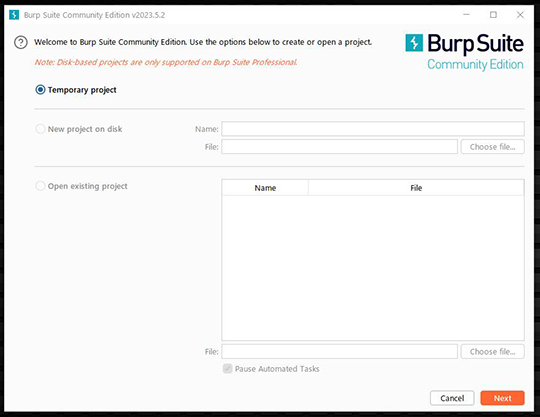
4.Select the configuration that you would like to load for this projectの画面で
このプロジェクトにロードするコンフィギュレーションを選択します。とあります。
「Burpのデフォルトを使用します。」と「設定ファイルからロードします。」の2つの選択肢がありますが、設定ファイルがないので、「◎Use Burp defaults」にチェックを入れて「StartBurp」ボタンを押下します。
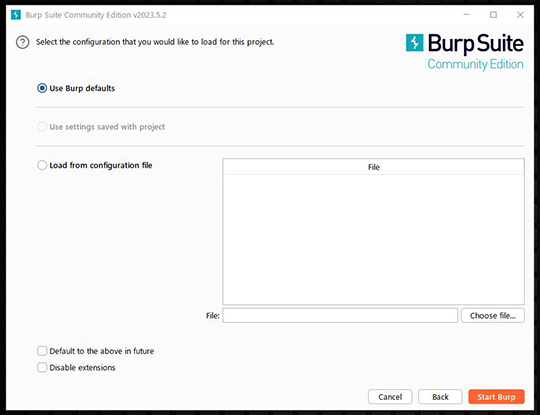
5.Burp Suiteの初期画面が表示されました。
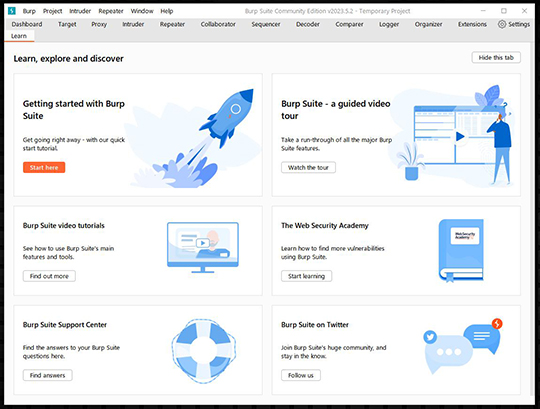
バグハンターが利用するアプリ「Burp Suite」を徹底的に使いこなす。パート2 windowsにBurp Suiteをインストールのまとめ
いかがでしたか。
インストールは簡単でしたね。
「Burp Suite」を徹底的に使いこなす。パート3では、Burp Suiteの使い方を一つずつ調べてみたいと思います。
お楽しみに。